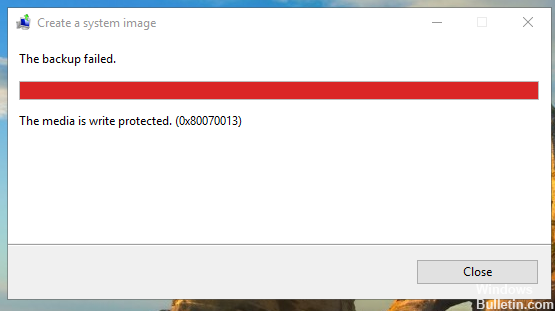Aktualisiert April 2024: Erhalten Sie keine Fehlermeldungen mehr und verlangsamen Sie Ihr System mit unserem Optimierungstool. Hol es dir jetzt unter diesen Link
- Laden Sie das Reparaturtool hier.
- Lassen Sie Ihren Computer scannen.
- Das Tool wird dann deinen Computer reparieren.
Der Fehlercode 0x80070013, den Sie von Windows 10 erhalten, zeigt an, dass Sie versuchen, einen bereits installierten Treiber auf Ihrem Computer zu installieren, oder dass Sie einen Treiber installieren, der mit Ihrer Hardware weniger kompatibel ist als der, den Sie bereits haben.
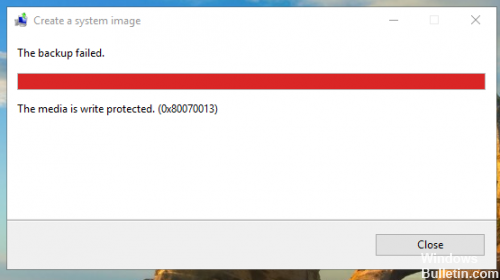
Der Fehlercode ermöglicht es Ihnen nicht, Updates auf Ihrem Windows 10-System zu installieren Windows Update schlägt fehl bis du es reparierst. Da Ihr System regelmäßig aktualisiert werden muss, ist dies ein Problem, das Sie so schnell wie möglich beheben müssen.
Es gibt zwei mögliche Treiberprobleme, bei denen Sie Windows 10 nicht aktualisieren können, dh Sie versuchen, einen vorhandenen Treiber zu installieren, oder er ist nicht kompatibel mit der Hardware (oder weniger kompatibel als der bereits auf dem System ausgeführte). Beachten Sie, dass Sie Windows nicht aktualisieren können, bis Sie den 0X80070013-Fehler behoben haben.
Wie behebt man den Windows Update-Fehler 0X80070013?
Wir gehen davon aus, dass diese Fehlerbehebung für 0X80070013 viel einfacher ist als erwartet. Seien Sie jedoch äußerst vorsichtig und führen Sie jeden Schritt wie angegeben aus. Andernfalls kann das Windows-System die Befehle nicht verstehen oder, was noch schlimmer ist, missverstehen, was andere Probleme verursachen könnte. Wenn Sie alle diese Schritte bereits ausgeführt haben, überprüfen Sie, ob die Problembehandlung bei 0X80070013 erfolgreich war, indem Sie das Windows 10-Update ausführen.
Manuelles Zurücksetzen von Windows-Updatekomponenten
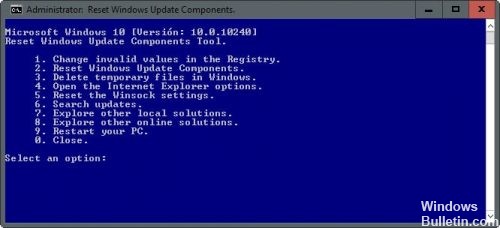
Um Windows Update-Komponenten zurückzusetzen, müssen Sie einige Befehle von der oberen Eingabeaufforderung aus verwenden. Um es zu öffnen, müssen Sie jetzt gleichzeitig die Windows- und die X-Taste auf der Tastatur drücken. Ein Menü mit Optionen wird geöffnet, in dem Sie die Eingabeaufforderung (Admin) auswählen müssen.
Möglicherweise wird eine Benutzerkontomeldung angezeigt, wenn Sie "Ja" drücken müssen, um die Eingabeaufforderung "High" zu starten. Einmal drinnen, müssen Sie zuerst das MSI-Installationsprogramm, Windows Update Services und BITS installieren. Geben Sie die folgenden Befehle ein und drücken Sie die Eingabetaste hinter jedem Befehl. Seien Sie vorsichtig bei der Eingabe von Bestellungen, da Tipp- oder Rechtschreibfehler zu Fehlern in Ihrem System führen können. Seien Sie auch geduldig, da die Fertigstellung einige Zeit dauern kann.
Netz stoppen wuauserv
net stop cryptSvc
Netzwerk-Stoppbits
Netzstop msiserver
Benennen Sie nach dem Abschluss der Dienste die Ordner Catroot2 und SoftwareDistribution um.
Dies kann direkt von der angezeigten Aufforderung aus erfolgen, indem Sie die folgenden Befehle eingeben und nach jedem Befehl die Eingabetaste drücken.
ren C: \ Windows \ System32 \ catroot2 Catroot2.old
ren C: \ Windows \ SoftwareDistribution SoftwareDistribution.old
Anschließend müssen Sie die zuvor gestoppten Dienste neu starten, damit Windows Update weiterhin funktioniert. Geben Sie die folgenden Befehle ein, während Sie sich noch in der oberen Eingabeaufforderung befinden, und drücken Sie wie üblich die Eingabetaste, nachdem Sie die einzelnen Befehle eingegeben haben:
net starten wuauserv
CryptSvc-Netzwerk starten
Netzwerk-Startbits
Net Start MSIServer
Wenn Sie fertig sind, schließen Sie einfach die Eingabeaufforderung, indem Sie auf das X-Feld in der oberen rechten Ecke klicken.
Wir hoffen, diese Methode hat Ihnen beim Neustart Ihres Windows-Computers geholfen. Zeigen Sie uns in den Kommentaren unten, ob Sie eine andere alternative Lösung gefunden haben, um den Aktualisierungsfehler 0x80070013 zu beheben.
https://answers.microsoft.com/en-us/windows/forum/windows_10-update/windows-10-update-error-0x80070013/c254cbd3-506c-4823-982a-c95db0337c54
Expertentipp: Dieses Reparaturtool scannt die Repositorys und ersetzt beschädigte oder fehlende Dateien, wenn keine dieser Methoden funktioniert hat. Es funktioniert in den meisten Fällen gut, wenn das Problem auf eine Systembeschädigung zurückzuführen ist. Dieses Tool optimiert auch Ihr System, um die Leistung zu maximieren. Es kann per heruntergeladen werden Mit einem Klick hier

CCNA, Webentwickler, PC-Problembehandlung
Ich bin ein Computerenthusiast und ein praktizierender IT-Fachmann. Ich habe jahrelange Erfahrung in der Computerprogrammierung, Fehlerbehebung und Reparatur von Hardware. Ich spezialisiere mich auf Webentwicklung und Datenbankdesign. Ich habe auch eine CCNA-Zertifizierung für Netzwerkdesign und Fehlerbehebung.